За замовчуванням Microsoft Word намагається зберегти стилі копіювання тексту з джерела поза Word. Якщо ви не хочете вручну видаляти інформацію про стиль після того, як ви вставили текст у Word, є спосіб зробити текст Word вставкою з зовнішнього джерела без форматування за замовчуванням.
У цьому прикладі ми скопіювали текст з статті на веб-сайті Geek Help Desk. Виділіть текст, клацніть правою кнопкою миші на тексті та виберіть Скопіювати з контекстного меню.
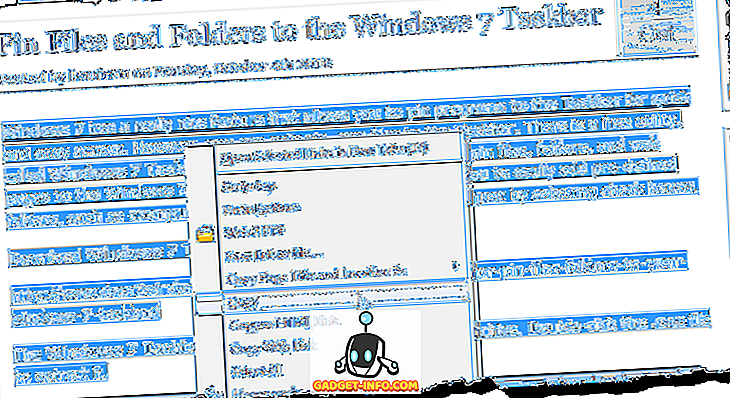
Коли ми вставили текст у Word, форматування з статті було збережено.
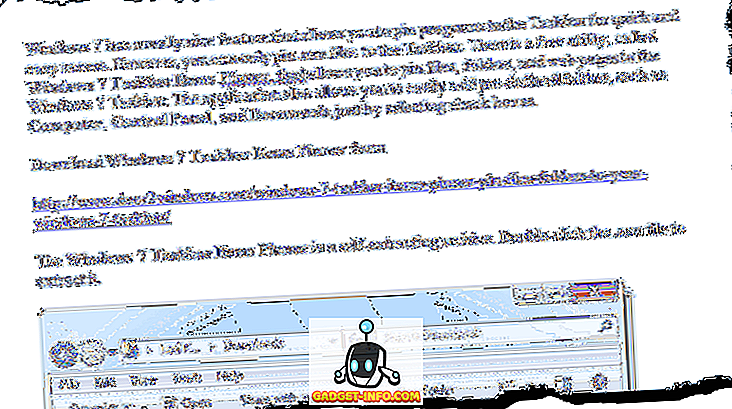
Вставити слово як текст
Щоб вставити текст лише під час копіювання з зовнішнього джерела, виберіть " Параметри" на вкладці " Файл" .
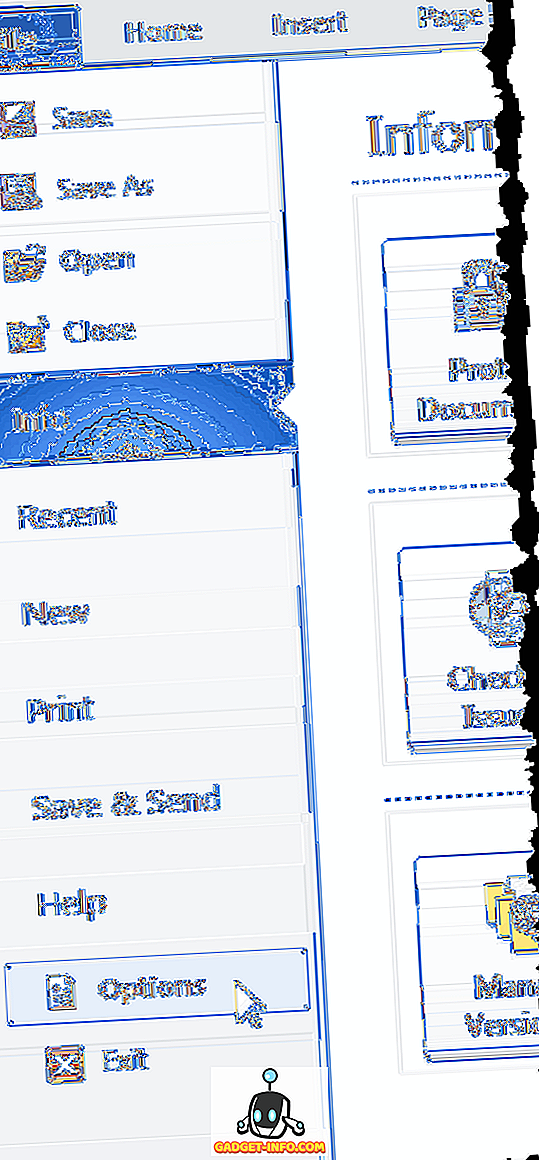
У діалоговому вікні Параметри слова натисніть кнопку Додатково на лівій панелі.
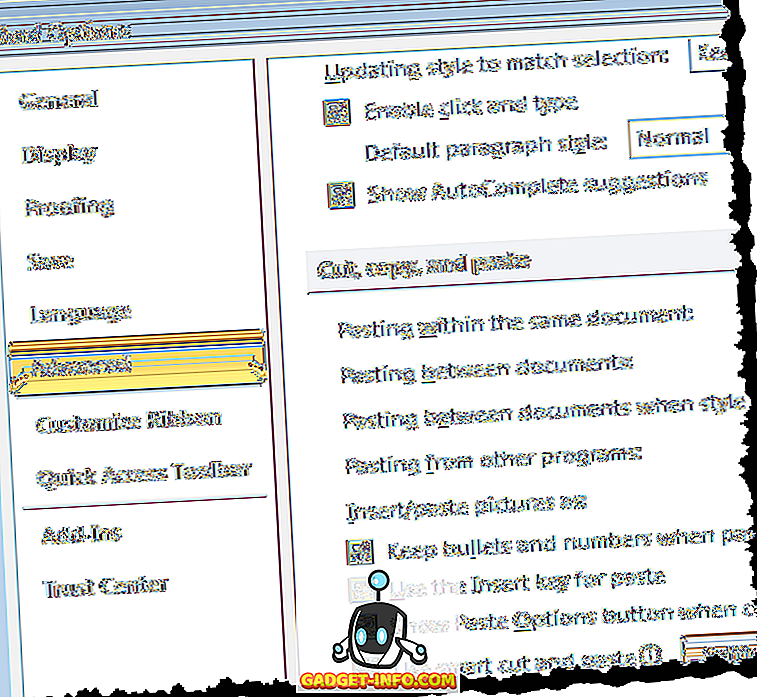
Прокрутіть вниз до розділу Вирізати, копіювати та вставляти . Виберіть " Зберегти лише текст" з розкривного списку для вставки з інших програм . Ви можете змінити всі їх, якщо вам подобається, як я це зробив, але значення за замовчуванням повинні працювати для більшості людей.
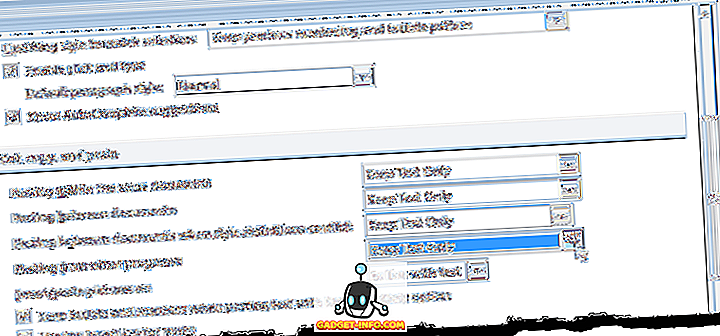
Натисніть OK, щоб прийняти зміни та закрити діалогове вікно Параметри слова .
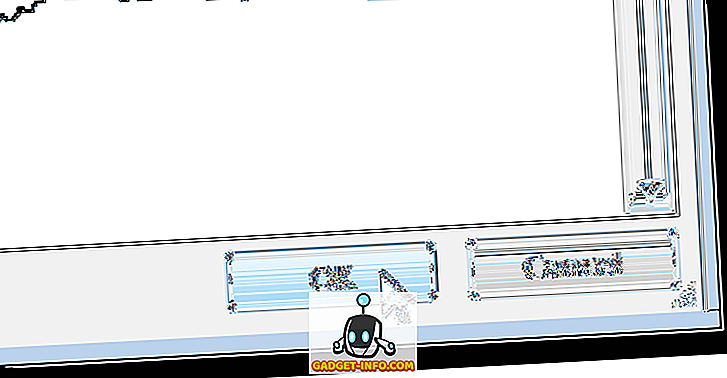
Знову скопіюйте текст із зовнішнього джерела та вставте його в Word. Текст вставляється без форматування.
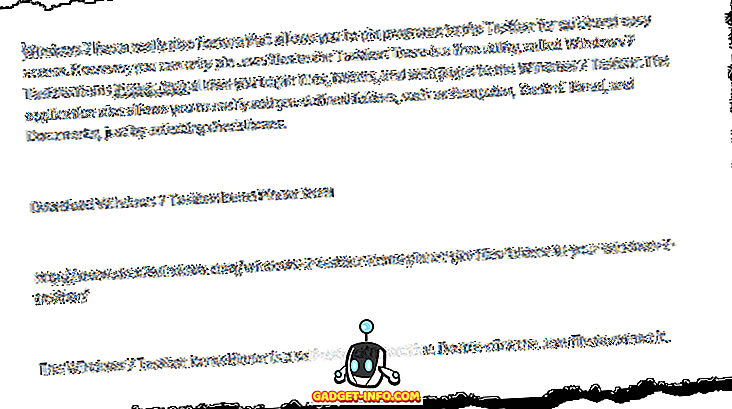
ПРИМІТКА. Ці параметри не впливатимуть на текст, який вже було скопійовано в буфер обміну. Після зміни цих налаштувань необхідно скопіювати потрібний текст знову, перш ніж вставити його в Word. Тепер вам більше не доведеться копіювати все в Notepad, перш ніж копіювати його звідти до Word. Насолоджуйтесь!

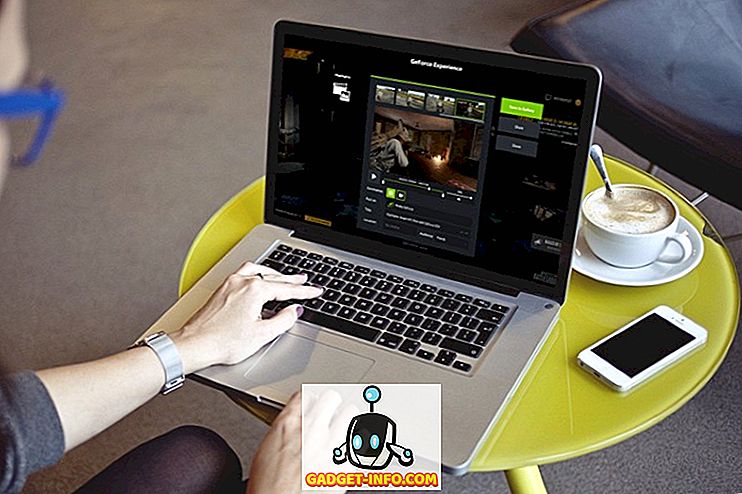





![розваги - Стан Інтернету, пояснений котами [фото]](https://gadget-info.com/img/entertainment/623/state-internet-3.jpg)

